Aan de slag met ArchiveMaster vereist een veilige databaseverbinding. Als u nog geen database hebt gemaakt, raadpleegt u deze handleiding op Hoe u een Amazon RDS -database voor ArchiveMaster kunt maken. Nadat uw database is ingesteld, volgt u de onderstaande stapsgewijze instructies om uw databaseverbinding te configureren en veilig te integreren met ArchiveMaster.
Begin door te openen ArchiveMaster Van het WordPress -dashboard.
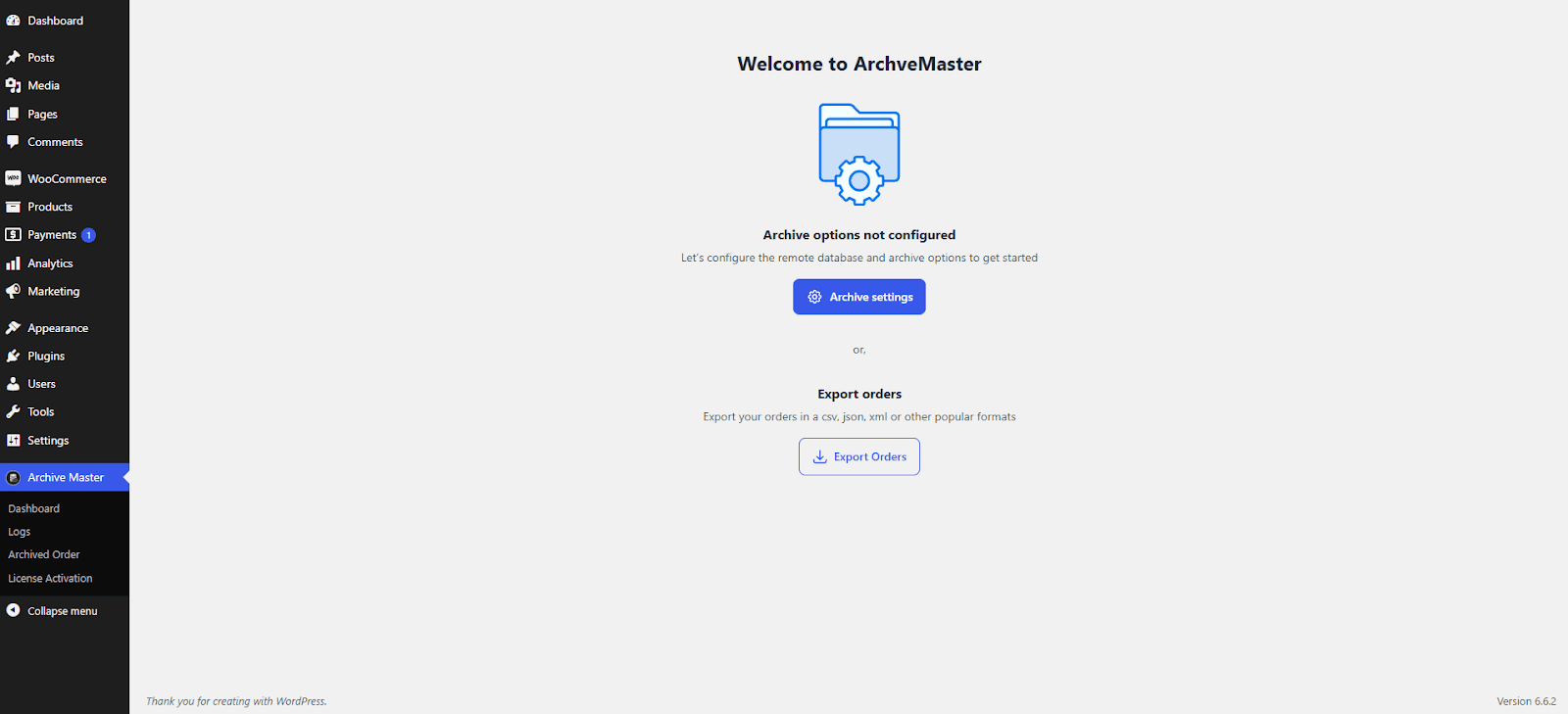
Eenmaal binnen navigeer naar de optie Database -verbindingen in het hoofdmenu om toegang te krijgen tot het configuratiescherm.
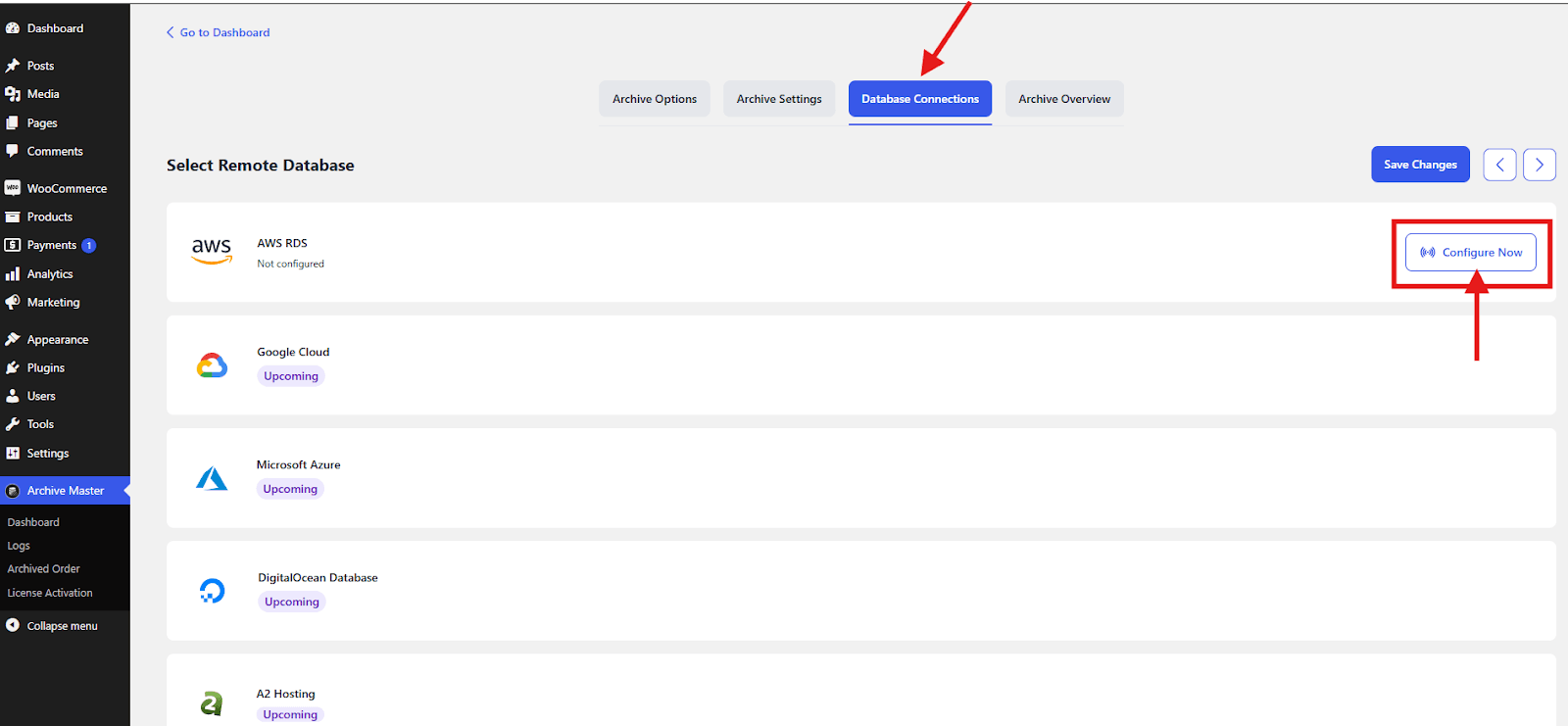
Klik op “Klik hier'En navigeer naar de RDS -console, om uw database te maken of toegang te krijgen tot uw database.
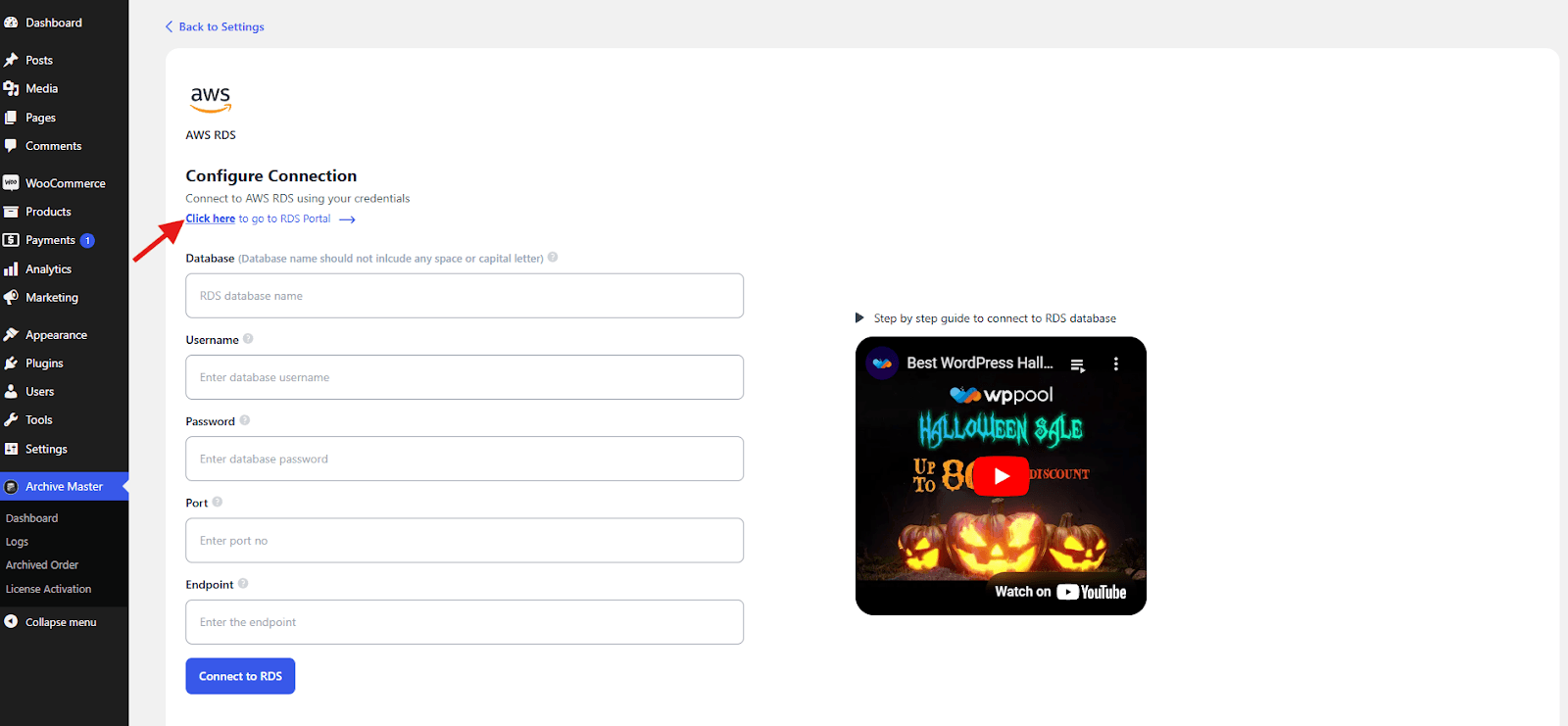
Om in te loggen op de RDS -console, je moet een AWS -account. Er zijn twee soorten accounts die u kunt gebruiken om in te loggen:
Log in met root -account.
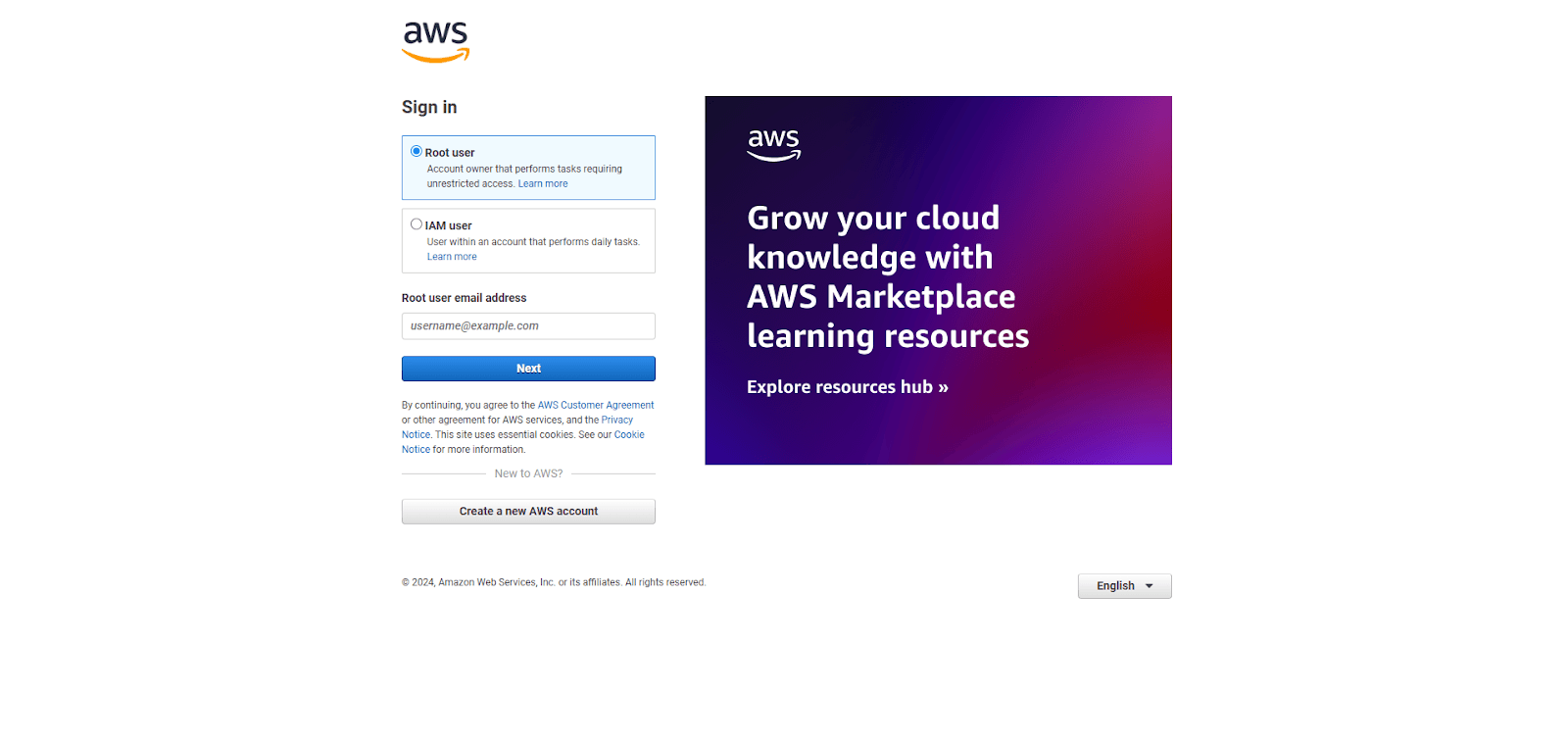
Of inloggen met een IAM -account.
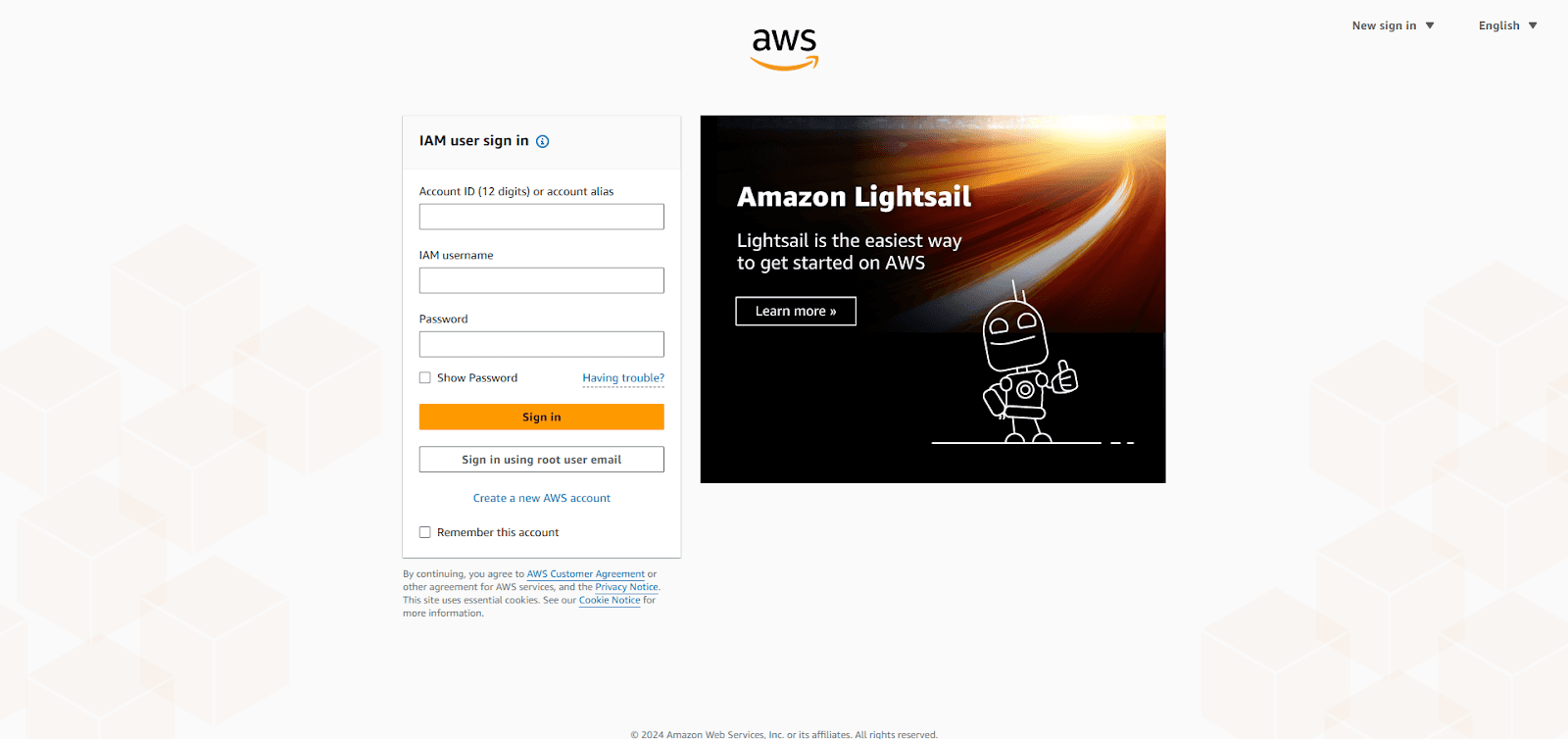
Voordat u verder gaat, moet u ervoor zorgen dat de inkomende regels voor uw RDS -instantie zijn correct geconfigureerd. Als ze dat niet zijn, kan uw verbinding mislukken. Raadpleeg onze gedetailleerde instructies voor richtlijnen voor het correct configureren van deze inkomende regels in Hoe u een Amazon RDS -database voor ArchiveMaster kunt maken.
Zoek vervolgens uw database configuratie Details, inclusief het eindpunt en de poort. U kunt deze informatie vinden in de RDS -console onder de Connectiviteit en beveiliging Tab.
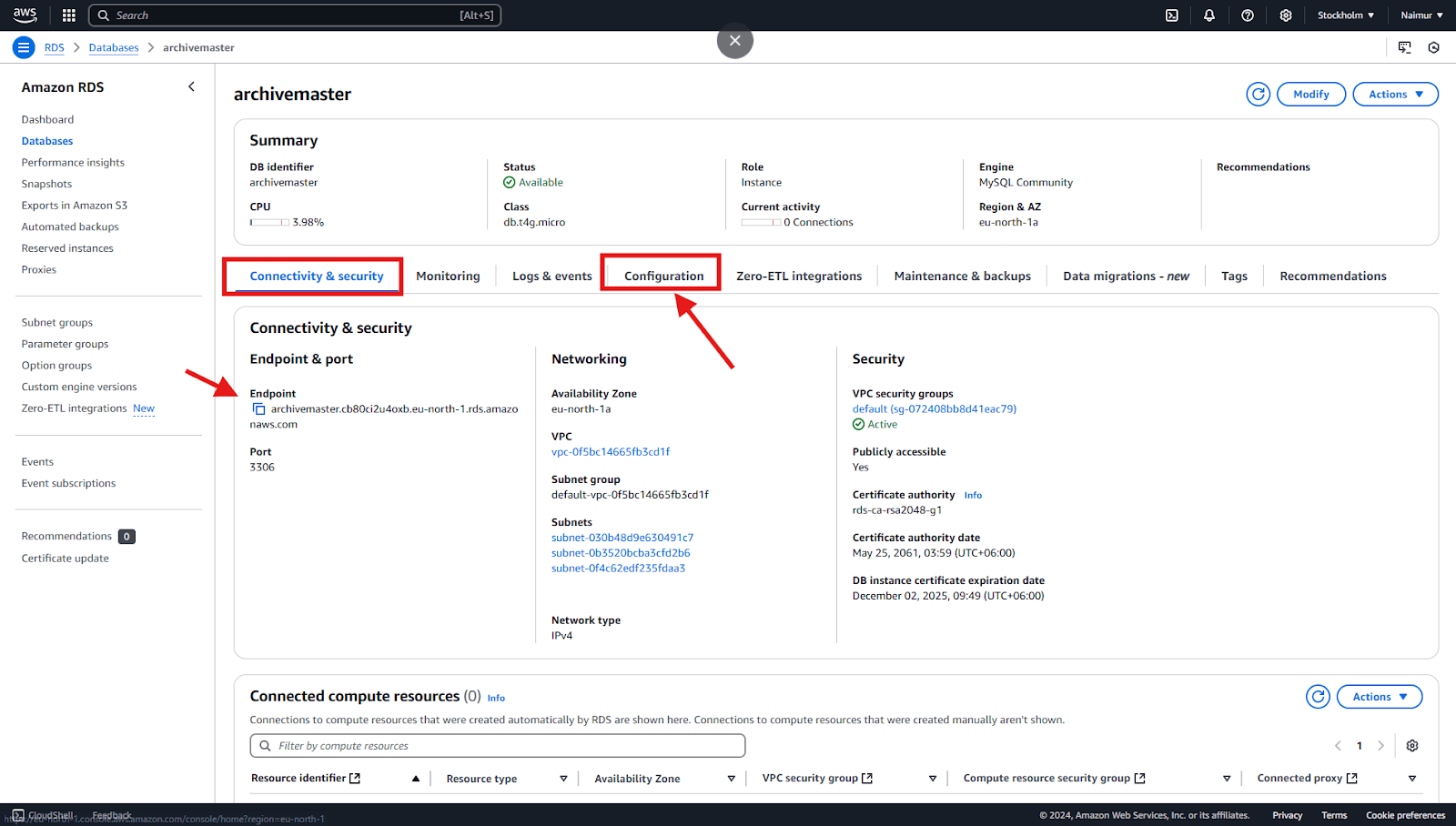
Voer ten slotte uw configuratiegegevens en referenties in het verbindingsformulier configureren in en klik vervolgens op Maak verbinding met RDS.
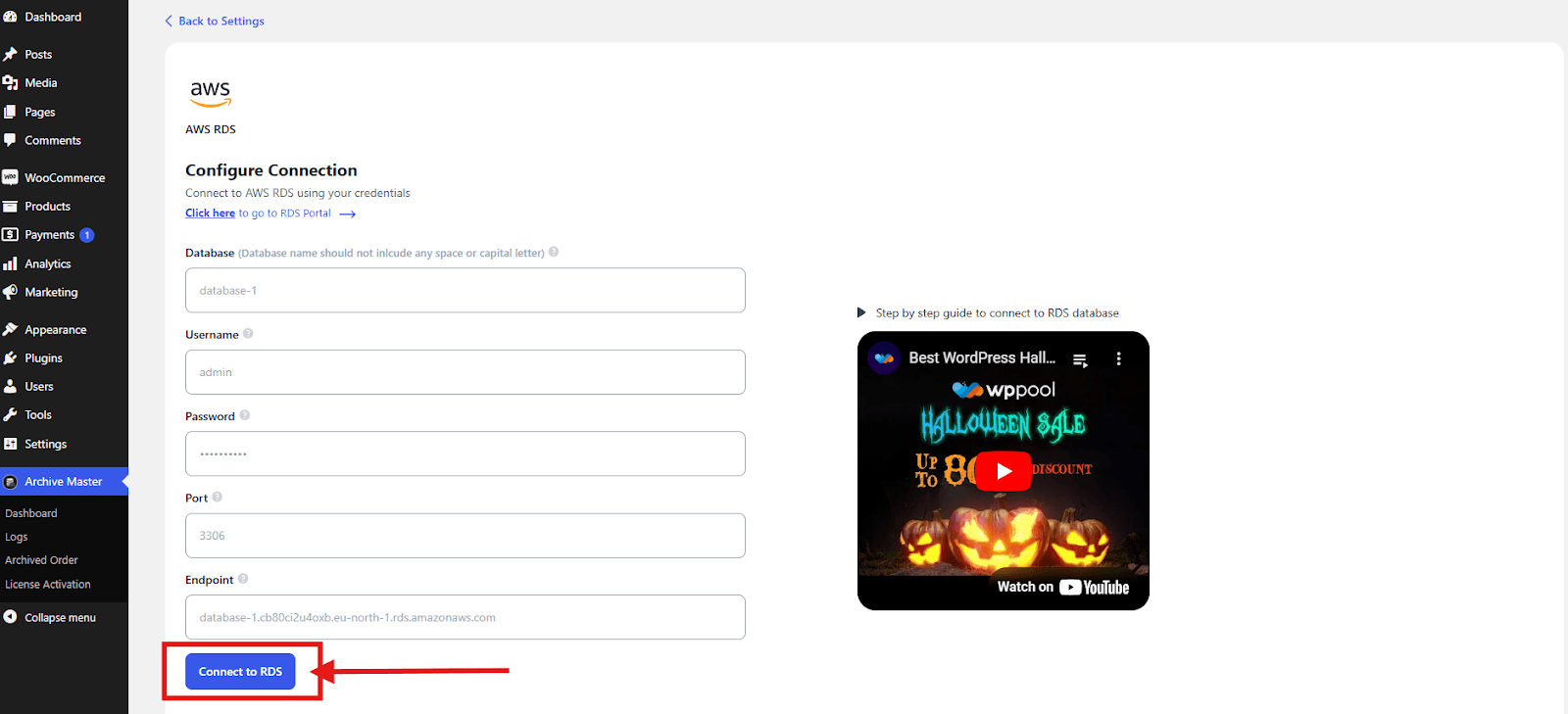
U ontvangt een bevestigingsbericht dat aangeeft dat de verbinding met uw Amazon RDS -database is met succes vastgesteld. Dit betekent ArchiveMaster is nu veilig gekoppeld aan uw RDS -database.
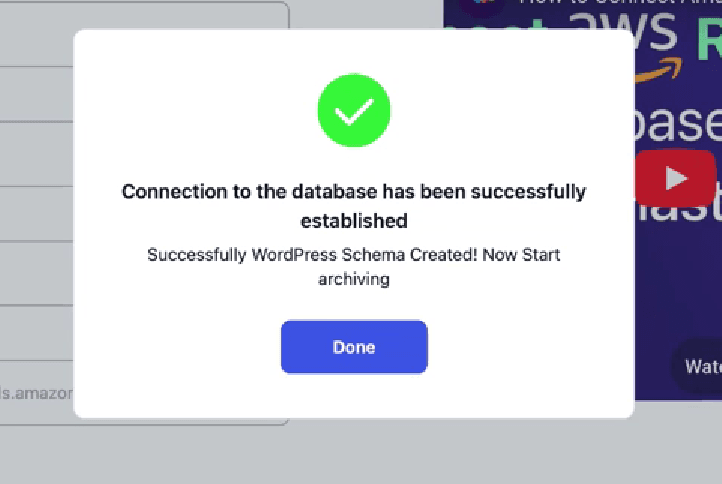
Als de database geen verbinding maakt, controleer dan de inkomende regels en regio -instellingen en zorg ervoor dat alle verbindingsgegevens (eindpunt en poort) correct zijn. Voor verdere hulp kunt u naar de gids verwijzen Hoe u een Amazon RDS -database voor ArchiveMaster kunt maken.





